

|
Mail (Mac OS X)
|
||
・Mail は Mac OS Xに付属のメールソフトです。
・設定の際にはインフォニアからお送りしました『承諾通知書』をお手元にご用意ください。
![]() 新規または追加設定の場合
> 設定の確認・変更はここをクリック
新規または追加設定の場合
> 設定の確認・変更はここをクリック
1.Mail を起動します
![]()
![]() Mail
アイコンをダブルクリックします
Mail
アイコンをダブルクリックします

![]() または、Docsの中からMailを選択します。
または、Docsの中からMailを選択します。
2.初めて起動する場合は“Mail設定”画面が表示されます
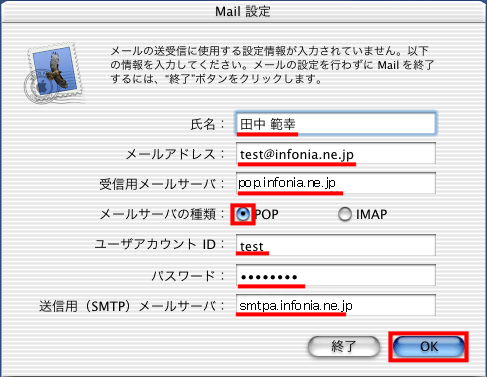
※追加のアカウント作成には、メニューの「Mail」から「環境設定」を選択、「アカウントの作成」ボタンををクリックし、項目6へ進みます。
![]() メール設定情報に『承諾通知書』に記載された内容を設定します。
メール設定情報に『承諾通知書』に記載された内容を設定します。
| 設定項目 | 承諾通知書の内容 |
| 氏名: | あなたのお名前 |
| メールアドレス: | [E-mailアドレス] |
| 受信用メールサーバ: | pop.infonia.ne.jp |
| メールサーバの種類: | POP |
| ユーザーアカウントID: | [POPサーバーユーザー名] |
| パスワード: | [POPサーバーパスワード] |
| 送信用(SMTP)メールサーバ: | smtpa.infonia.ne.jp |
※氏名は差出人として表示される名前です。(例 田中 範幸、 Noriyuki Tanaka)
ここでは、氏名に[田中 範幸]、メールアドレスに[test@infonia.ne.jp]、ユーザーアカウントIDに[test]と入力しています。
3.“メールボックスの読み込み”画面が表示されます
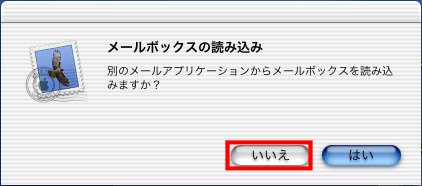
![]() 「いいえ」ボタンをクリックします。
「いいえ」ボタンをクリックします。
※別のメールアプリケーションからメールボックスを読み込む場合は「はい」をクリックします。
4.メニューの「Mail」-「環境設定...」を選択します
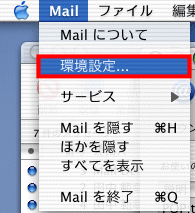
5.“Mail環境設定”画面が表示されます
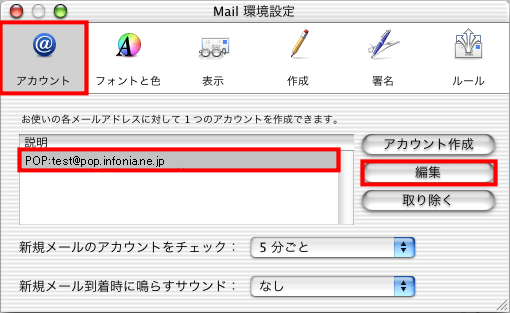
![]() 説明欄にあるお使いの設定を選択し、「編集」ボタンをクリックします。
説明欄にあるお使いの設定を選択し、「編集」ボタンをクリックします。
ここでは例として[POP:test@pop.infonia.ne.jp]を選択し編集ボタンをクリックします。
6.“アカウント情報”画面が表示されます

![]() 「メールを送信するときに認証を使う」をチェックします。
「メールを送信するときに認証を使う」をチェックします。
![]() SMTPユーザには[SMTP
AUTHユーザー名 ]と入力します。
SMTPユーザには[SMTP
AUTHユーザー名 ]と入力します。
![]() SMTPパスワードには[SMTP
AUTHパスワード]([POPサーバーパスワード]と同じ)と入力します。
SMTPパスワードには[SMTP
AUTHパスワード]([POPサーバーパスワード]と同じ)と入力します。
![]() 終わりましたら「OK」ボタンをクリックして画面を閉じます。
終わりましたら「OK」ボタンをクリックして画面を閉じます。
*『承諾通知書』に[SMTP AUTHユーザー名][SMTP AUTHパスワード]の記載がない方、又は認証サーバーの申請をしていない方はここで手続きをお済ませください。
ここでは、SMTPユーザを[test@infonia.ne.jp]と設定しています。
![]() メール環境設定を閉じます。
メール環境設定を閉じます。
以上で設定は完了です。